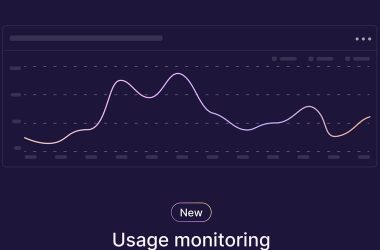- git remote remove origin – usuwa zdalne repozytorium
- git add remote origin (url) – ustawia zdalne repozytorium
- git push -u origin master wypycha repozytorium
- git push – To podstawowa komenda Git, która wysyła Twoje lokalne zmiany do zdalnego repozytorium. Przekazuje wszystkie zatwierdzone zmiany z lokalnej gałęzi do gałęzi o tej samej nazwie w repozytorium zdalnym (w tym przypadku origin).
- -u (lub –set-upstream) – To opcjonalny argument, który ustawia śledzenie gałęzi zdalnej. Dzięki temu później, podczas używania git push i git pull, Git wie, którą gałąź zdalną należy używać, nawet bez podawania nazwy zdalnego repozytorium lub gałęzi.****
- git push -u origin master
- git pull pobiera najnowsze zmiany ze zdalnego repozytorium i łączy je z Twoją lokalną gałęzią.
- Aby sprawdzić, na jakiej gałęzi aktualnie się znajdujesz w repozytorium Git, możesz użyć komendy:
- git branch
- Aby utworzyć nową gałąź, użyj komendy:
- git branch nazwa_gałęzi
- Przełączanie się na nową gałąź
- Po utworzeniu gałęzi chcesz przejść na nią i zacząć wprowadzać zmiany. Możesz to zrobić za pomocą:
- git checkout nazwa_gałęzi
- W nowszych wersjach Git możesz także użyć komendy git switch:
- git switch nazwa_gałęzi
- Alternatywa: git switch -c
- W nowszych wersjach Git (po 2.23) wprowadzono polecenie git switch, które jest bardziej intuicyjne do przełączania się między gałęziami. Aby utworzyć nową gałąź i przełączyć się na nią, użyj:
- git switch -c feature-xyz
- Polecenie git checkout -b łączy dwie akcje: tworzenie nowej gałęzi i przełączanie się na nią. Argument -b to skrót, który mówi Git, że chcesz stworzyć nową gałąź, a następnie przełączyć się na nią.
- żywając GitHub CLI, możesz stworzyć nowe repozytorium na GitHubie w jednej komendzie:
- gh repo create –public –source=. –remote=origin
- nazwa_repozytorium>: nazwa repozytorium, które chcesz utworzyć na GitHubie.
- –public: oznacza, że repozytorium będzie publiczne. Możesz również użyć –private, jeśli chcesz, aby repozytorium było prywatne.
- –source=.: oznacza, że repozytorium będzie pochodzić z bieżącego katalogu.
- –remote=origin: automatycznie ustawi zdalne repozytorium o nazwie origin.
- Po wykonaniu tej komendy, GitHub CLI stworzy repozytorium na GitHubie i automatycznie połączy je z lokalnym repozytorium.
- Co robi –source w komendzie gh repo create?
- source określa, skąd GitHub CLI ma pobrać dane, które będą użyte do utworzenia repozytorium. Jeśli użyjesz –source=., oznacza to, że GitHub CLI ma użyć bieżaącego katalogu (czyli folderu, w którym uruchamiasz komendę) jako źródła dla nowego repozytorium.
- source=. działa tak, jakbyś przekazał lokalne pliki do repozytorium na GitHubie. Ale to nie jest dokładnie to samo, co git init. git init tworzy puste repozytorium w lokalnym katalogu, podczas gdy –source=. mówi GitHubowi, aby utworzyć repozytorium na GitHubie, używając bieżących plików z Twojego katalogu jako zawartości tego repozytorium.
- =================================================
- Praca z repozytoriami Git
- Git to niezwykle popularne narzędzie do kontroli wersji, które pozwala zarządzać historią zmian w projekcie. Oto kilka podstawowych komend i ich zastosowanie:
- Usuwanie zdalnego repozytorium:
- Aby usunąć zdalne repozytorium, użyj komendy:
- git remote remove origin
- Dodawanie zdalnego repozytorium:
- Aby dodać zdalne repozytorium, użyj:
- git remote add origin
- Zastąp rzeczywistym adresem swojego repozytorium.
- Wysyłanie zmian do repozytorium:
- Aby wypchnąć zmiany na zdalne repozytorium, użyj komendy:
- git push -u origin master
- git push: Wysyła Twoje lokalne zmiany do zdalnego repozytorium. Wszystkie zatwierdzone zmiany z lokalnej gałęzi zostaną przesłane do odpowiedniej gałęzi w zdalnym repozytorium.
- -u (lub –set-upstream): Ustala śledzenie gałęzi zdalnej, dzięki czemu w przyszłości nie musisz podawać zdalnego repozytorium ani gałęzi. Git zapamięta, którą gałąź należy śledzić.
- origin: Nazwa zdalnego repozytorium.
- master: Gałąź, którą chcesz wypchnąć. Zwróć uwagę, że w nowszych repozytoriach GitHub domyślną gałęzią może być main.
- Pobieranie zmian ze zdalnego repozytorium:
- Aby pobrać najnowsze zmiany ze zdalnego repozytorium i połączyć je z Twoją lokalną gałęzią, użyj:
- git pull
- Sprawdzanie, na jakiej gałęzi się znajdujesz:
- Aby sprawdzić, na jakiej gałęzi aktualnie jesteś, użyj:
- git branch
- Wynik tej komendy pokaże wszystkie dostępne gałęzie, a gałąź, na której aktualnie się znajdujesz, będzie oznaczona gwiazdką.
- Tworzenie nowej gałęzi:
- Aby utworzyć nową gałąź, użyj komendy:
- git branch
- Przełączanie się na nową gałąź:
- Po utworzeniu gałęzi chcesz się na nią przełączyć. Możesz to zrobić za pomocą:
- git checkout
- Lub, w nowszych wersjach Git, możesz użyć polecenia:
- git switch
- Tworzenie i przełączanie się na nową gałąź w jednym kroku:
- Aby utworzyć nową gałąź i od razu na nią przejść, użyj komendy:
- git checkout -b
- Lub alternatywnie:
- git switch -c
- Co oznacza git checkout -b?
- Komenda git checkout -b łączy dwie operacje:
- Tworzenie nowej gałęzi.
- Przełączanie się na nią.
- Argument -b wskazuje, że chcesz nie tylko utworzyć nową gałąź, ale także od razu na nią przejść.
- Podsumowanie:
- git remote remove origin – usuwa zdalne repozytorium.
- git remote add origin – dodaje nowe zdalne repozytorium.
- git push -u origin master – wypycha lokalne zmiany do zdalnego repozytorium.
- git pull – pobiera zmiany z repozytorium zdalnego i scala je z Twoją lokalną gałęzią.
- git branch – wyświetla listę gałęzi i oznacza aktualną.
- git branch – tworzy nową gałąź.
- git checkout lub git switch – przełącza na nową gałąź.
- git checkout -b lub git switch -c – tworzy nową gałąź i od razu na nią przechodzi.
- Mam nadzieję, że te informacje są pomocne! Jeśli masz pytania, daj znać.
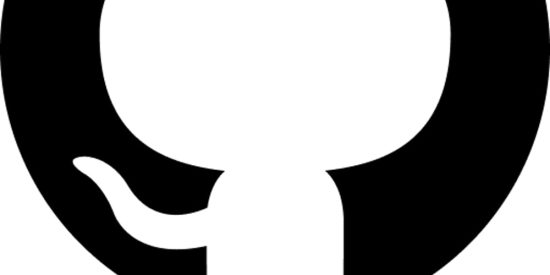
Related Posts
Introducing usage monitoring in Xata
We’re excited to announce a brand new feature to monitor what you’re using in your Xata workspace! Understandably…
💬 Integrating Twilio into your project: Part 3 – Handling Webhooks and Sending Messages with Laravel and Express
In this part, we’ll: Create a simple service to send WhatsApp messages. Handle incoming WhatsApp messages by replying…
KEXP: Rosali – Full Performance (Live on KEXP)
Rosali Live on KEXP (August 8, 2025) Rosali storms through four killer tracks—“Hopeless,” “Change Is In The Form,”…